Werbung
Einige würden sagen, dass der beste Weg, ein Computerspiel zu spielen, die Verwendung ist ein Gamecontroller. Wenn Sie es sind, werden Sie erfreut sein zu hören, dass Microsoft es Ihnen leicht gemacht hat Verwenden Sie einen Xbox One-Controller unter Windows 10.
Ob du willst Verwenden Sie ein Kabel oder gehen Sie drahtlosEs ist unglaublich einfach, Ihren Controller anzuschließen und in ein Spiel zu springen. Wir führen Sie durch die verschiedenen Möglichkeiten, wie Sie Ihren Controller mit Ihrem System verbinden können.
Wenn Sie Hilfe beim Anschließen Ihres Controllers benötigen oder Methoden zum Teilen haben, teilen Sie uns dies bitte in den Kommentaren unten mit.
Schließen Sie Ihren Controller an
Es gibt drei verschiedene Möglichkeiten, Ihren Xbox One-Controller an Ihren PC anzuschließen. Die von Ihnen gewählte Methode hängt davon ab, ob Sie drahtlos arbeiten möchten oder nicht und welchen Controllertyp Sie haben.
1. Verwenden eines USB-Kabels
Sie können das mit Ihrem Controller gelieferte Micro-USB-Kabel verwenden, um eine Kabelverbindung herzustellen. Sie müssen dies immer dann tun, wenn Sie Ihren Controller aufladen müssen. Stecken Sie einfach das USB-Kabel in Ihren Computer und das andere Ende in die Vorderseite Ihres Controllers. Eine Verbindung wird hergestellt und der Ladevorgang beginnt sofort.
2. Verwenden des drahtlosen Adapters
Um eine drahtlose Verbindung herzustellen, benötigen Sie eine Xbox Wireless Adapter für Windows 10. Dies ist möglicherweise im Lieferumfang Ihres Controllers enthalten, Sie können ihn jedoch auch separat erwerben. Beachten Sie, dass dies anders ist als der Adapter für die Xbox 360-Controller (CA., Vereinigtes Königreich), was für die nicht funktioniert Xbox One-Controller (CA., Vereinigtes Königreich).
Microsoft Xbox Wireless Adapter für Windows 10Microsoft Xbox Wireless Adapter für Windows 10 Jetzt bei Amazon kaufen $36.32
Nehmen Sie den WLAN-Adapter und stecken Sie ihn in einen USB-Anschluss Ihres Computers. Möglicherweise müssen Sie den mitgelieferten USB-Extender verwenden, wenn sich der Anschluss auf der Rückseite Ihres Computers befindet oder keine gute Sichtverbindung zum Controller besteht.
Halten Sie die Xbox-Taste auf Ihrem Controller gedrückt, um ihn einzuschalten. Drücken Sie nun die Taste am Adapter. Drücken Sie dann die Bindetaste an Ihrem Controller, die sich oben befindet. Die LED am Controller blinkt, während nach einer Verbindung gesucht wird, und leuchtet dauerhaft, sobald sie hergestellt wurde.
3. Verwenden von Bluetooth
Möglicherweise können Sie Bluetooth verwenden, um Ihren Controller zu verbinden. Zunächst muss Ihr Windows 10-Computer Bluetooth unterstützen. Zweitens müssen Sie das Windows 10 Anniversary Update ausführen, das im August 2016 veröffentlicht wurde und jetzt für Sie verfügbar sein sollte.
Schließlich benötigen Sie die neuester Xbox One Controller das kommt mit dem Xbox One S. (CA., Vereinigtes Königreich), obwohl es auch separat erhältlich ist. Überprüfen Sie die Produktbeschreibung, wenn Sie sich vor der Bestellung nicht sicher sind.
Xbox Wireless Controller - WeißXbox Wireless Controller - Weiß Jetzt bei Amazon kaufen $52.94
Schalten Sie Ihren Controller ein, indem Sie die Xbox-Taste auf der Vorderseite gedrückt halten. Dann drücken Windows-Taste + I. um Einstellungen zu öffnen und zu zu navigieren Geräte> Bluetooth. Rutschen Bluetooth zu Auf Damit Ihr System Geräte erkennen kann. Drücken Sie nun die Bindetaste auf Ihrem Controller oben. Das Xbox Wireless Controller wird in Ihrer Geräteliste angezeigt. Klicken Paar.
Beachten Sie, dass es möglich ist, mehr als einen Controller über Bluetooth mit Ihrem System zu verbinden negative Auswirkungen auf die Leistung. Um die beste Leistung zu erzielen, müssen Sie…
Aktualisieren Sie Ihren Controller
Windows 10 enthält standardmäßig die entsprechenden Treiber für den Xbox One-Controller. Es kann jedoch vorkommen, dass Sie Ihren Controller aktualisieren müssen. Wenn Sie Probleme mit Ihrem Controller haben, versuchen Sie dies vor jeder anderen Fehlerbehebung.
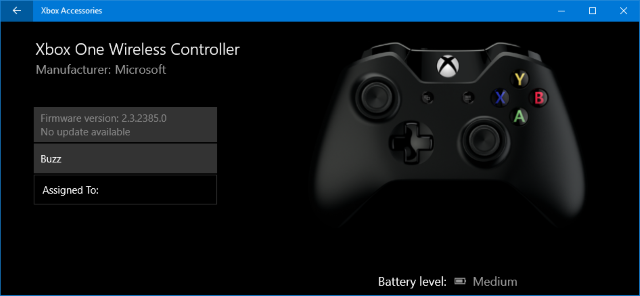
Dazu benötigen Sie eine bestimmte App. Führen Sie eine Systemsuche durch Geschäft und starten Sie es. Durchsuchen Sie den Store nach Xbox-ZubehörLaden Sie dann die App herunter und starten Sie sie. Schließen Sie Ihren Controller mit einer der oben genannten Methoden an. Wenn es ein Update gibt, wird eine Meldung angezeigt Aktualisierung erforderlichAn diesem Punkt können Sie den Anweisungen folgen. Sie können dies auch in der App überprüfen, indem Sie auf gehen Geräteinformationen.
Wenn Sie eine haben Xbox Elite Wireless Controller (CA., Vereinigtes Königreich) können Sie klicken Konfigurieren Um Tasten neu zuzuordnen, die Triggerempfindlichkeit anzupassen, die Stick-Achse umzukehren und vieles mehr.
Kalibrieren Sie Ihren Controller
Ihr Controller wird sofort kalibriert geliefert. Sie können ihn jedoch mit dem Windows-Kalibrierungstool anpassen oder einfach überprüfen, wie schnell Ihr Controller reagiert. Beachten Sie jedoch, dass dies ein Legacy-Tool ist, das in Windows 10 nicht geändert wurde oder speziell für den Xbox One-Controller entwickelt wurde.
Führen Sie eine Systemsuche durch joy.cpl und wählen Sie das entsprechende Ergebnis aus. Das Gamecontroller Fenster öffnet sich. Wählen Sie Ihren Controller aus der Liste aus und klicken Sie auf Eigenschaften.
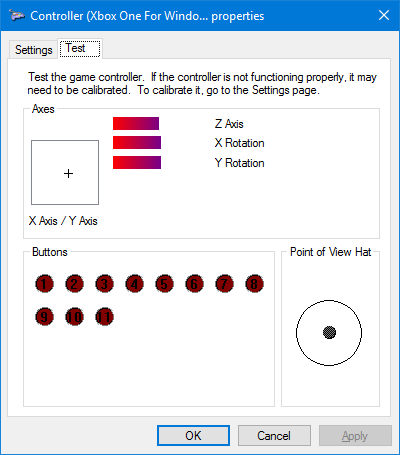
Das Prüfung Die Registerkarte ist standardmäßig geöffnet. Hier können Sie bestimmen, wo auf der Achse Ihr Daumenstiel ruht, wie die Druckauslöser ausgelöst werden und ob die Tastendrücke registriert werden. Wenn Sie nicht zufrieden sind, klicken Sie auf die Einstellungen und dann Kalibrieren…. Folgen Sie dem Assistenten, um Ihren Controller zu kalibrieren.
Sie können diese jederzeit auf den ursprünglichen Zustand des Controllers zurücksetzen, indem Sie auf klicken Zurücksetzen auf der die Einstellungen Tab.
Holen Sie sich Ihr Spiel auf
Microsoft entwickelte spezielle Spielefunktionen für Windows 10 mit dem Ziel, das Betriebssystem besser in die Xbox-Plattform einzubinden. Aus diesem Grund sollte Ihr Controller sofort einsatzbereit sein, ohne herumzuspielen, wie z. B. die Installation von Treibern.
Einige Benutzer haben jedoch nachher Probleme mit ihrem Xbox One-Controller gemeldet Installieren des neuesten Windows 10-Updates, wie die Verbindung ständig abbricht. Microsoft ist sich des Problems bewusst und arbeitet daran, es zu beheben. Es gibt jedoch kein offizielles Datum für diesen Patch. Wir haben einige allgemeine Tipps zur Fehlerbehebung für Sie, wenn Sie Xbox One Controller funktioniert nicht mehr. Und wenn die Xbox-Spielleiste nicht funktioniertWir haben auch Korrekturen dafür.
Wussten Sie, dass Sie können Verbinden Sie Ihren Xbox One-Controller mit Raspberry Pi So schließen Sie einen Xbox One-Controller an Raspberry Pi anHier ist eine Schritt-für-Schritt-Anleitung zum Anschließen eines Xbox One-Controllers an einen Raspberry Pi für verbesserte Spiele! Weiterlesen auch? Lesen Sie in unserem Leitfaden nach, wie.
Joe wurde mit einer Tastatur in der Hand geboren und begann sofort, über Technologie zu schreiben. Heute ist er hauptberuflich als freier Schriftsteller tätig. Fragen Sie mich nach Loom.

